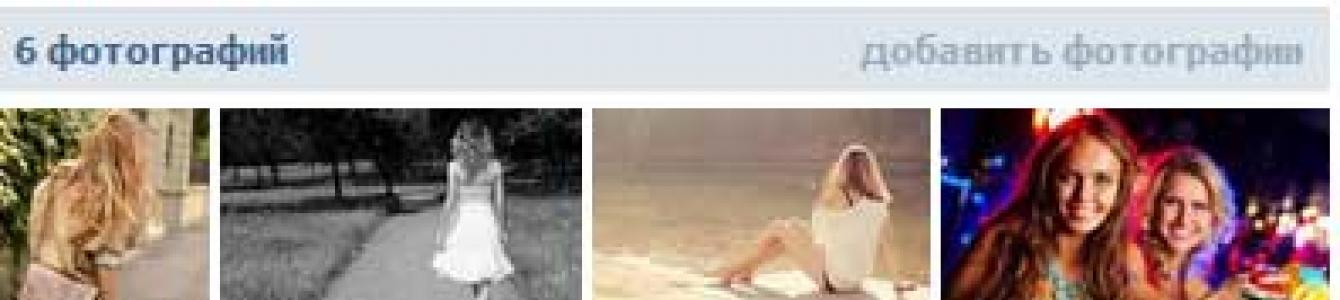Zdravo, dragi posjetioci. Vjerovatno ste više puta vidjeli kako je neki korisnik društvene mreže VKontakte na svom zidu označio još neke osobe (njihova imena su istaknuta plavom bojom i izgledaju kao linkovi). Danas ćemo naučiti kako napraviti takve oznake.
Prisjetimo se dva osnovna pravila.
Da biste nekoga označili na zidu u svojoj objavi, potrebno je da napišete njegov ID i stavite ikonu @ ispred id-a. Na primjer, @id*** (ime osobe).
Također možete označiti prijatelja ili bilo koga na sljedeći način:
Pogledajmo sada cijelu ovu stvar s primjerima
Označite osobu na objavi koristeći prvi metod
Idemo na našu stranicu. Pronalazimo polje za unos i počinjemo pisati novo. Na mestu gde treba da označite prijatelja ili nekog drugog, stavite @ i počnite da unosite ime prijatelja. Sistem ga sam pronalazi i ističe njegov avatar i id. Sve što treba da uradimo je da kliknemo na njega. Možete, naravno, sami unijeti ID stranice @:
Evo šta smo dobili:

Naravno, možemo ispraviti ime u zagradama, na primjer, izbrisati prezime. Nakon što je kompletan unos završen, kliknite na dugme "Pošalji":

Ovo smo dobili. Ime je istaknuto i pojavljuje se kao veza:

Na drugi način označavamo osobu na zidu.
Pišemo na mjestu za bilješke. Zatim unesite ostatak teksta unosa i pošaljite:

Rezultat je u osnovi bio isti kao kod prve metode:


Ponekad je prilikom pripreme publikacije VKontakte potrebno navesti osobu ili objavu. Naravno, možete se ograničiti na jednostavnu vezu do objave na VK-u ili čak proći sa imenom ili naslovom, ali je mnogo zgodnije i ljepše ako je link na koji se može kliknuti. Tada će pretplatnik moći brzo otići na pomenutu stranicu bez trošenja dodatnog vremena na traženje. Takav link je uvijek (u tekstu) označen plavom bojom. Istovremeno, možete napraviti samo veze u VK postu do zajednica i stranica profila društvene mreže - ne možete, na primjer, umetnuti vezu na resurs treće strane, odjeljak audio i video snimaka, fotografiju album, itd. na isti način.
Nakon što spomene osobu u grupnoj objavi ili na ličnoj stranici, on će dobiti obavijest o tome, osim ako je korisniku onemogućeni komentari, nije član ovih zatvorenih i privatnih grupa ili je na njihovoj crnoj listi.
Zašto praviti veze do osobe na VKontakteu?
Ponekad je potrebno pronaći sve zapise u grupi u kojoj je spomenut određeni korisnik. Da biste to učinili, trebate koristiti pretragu na zidu. Pretraga se nalazi u feedu grupe, desno od odjeljka "Objave u zajednici". Da biste pronašli sve linkove, trebate unijeti ID u traku za pretraživanje, nakon čega će filter vratiti sva podudaranja, isključujući druge opcije.
Poznavanje ovog malog alata i znanje kako ga koristiti može donijeti mnogo pozitivnih rezultata. To posebno može doprinijeti razvoju i daljoj promociji zajednice, održavanju kontakta sa drugim prijateljskim grupama ili ljudima, kao i pravilnom formatiranju vijesti (prilikom citiranja ili jednostavnog spominjanja).
Kako označiti osobu u VKontakte objavi
- Ako je ta osoba na vašoj listi prijatelja. Ovo je najlakši način i traje najmanje vremena. Sve što je potrebno je da prilikom sastavljanja unosa unesete sljedeći znak: *, a iza njega upišete ime prijatelja: *Ivan Ivanovich. Filter za pretragu će prikazati listu kontakata koji odgovaraju zahtjevu i pružiti priliku da odaberete onaj koji vam je potreban. Željeni korisnik se bira klikom na njegovo ime, a imat će sljedeći format: *korisnička_adresa (Korisničko ime). Podaci u zagradama mogu se promijeniti unosom bilo koje riječi. Ali kada se klikne, korisnik će otići upravo na ovu adresu. Nakon toga će navedena osoba dobiti odgovarajuće obavještenje.
- Ako osoba nije na vašoj listi prijatelja. Izvođenje ove metode je također izuzetno jednostavno, ali za razliku od prve opcije, zahtijeva više vremena i klikova: prije svega, potrebna vam je fizička adresa stranice korisnika. To možete saznati ako odete na profil osobe. IN adresna traka ID pretraživača koji odgovara formatu vk.com/id111111111. Potrebno je samo kopirati ID: id111111111. Primljene podatke potrebno je ubaciti u pripremljenu objavu na sljedeći način: @id. Zatim, odvojeno razmakom, treba da unesete traženo ime u zagrade, koje će, prvo, biti glavni vizuelni deo veze; drugo, kada kliknete, otvorite navedenu VK stranicu u pretraživaču. Dakle, ukupni rezultat će izgledati ovako: @id478990608 (Ivan Ivanovič).





Gore navedene metode mogu se primijeniti ne samo na korisničke profile, već i na zajednice. Na primjer, da biste označili grupu, morate postupiti na isti način: zvjezdica, adresa grupe i ime u zagradi.
Kako zajednica može koristiti funkciju pričvršćivanja linkova na VKontakte post?
Ovaj alat se može koristiti u različite svrhe: može obavljati informativne zadatke (prilikom objavljivanja objave o određenoj osobi) ili se koristiti za razvoj zajednice i povećanje aktivnosti publike. Na primjer, administrator može na sličan način objaviti listu pobjednika na konkursu, prikazati radove koje su pretplatnici poslali sa vezom do autora, usmjeriti pažnju publike na određene pojedince prilikom pisanja postova i reklamirati druge grupe. Izuzev nemogućnosti umetanja linkova ka drugim dijelovima društvene mreže ili resursima trećih strana u objavu, ovaj alat nije ni na koji način ograničen u upotrebi.
Kako priložiti vezu na resurs treće strane na VKontakte post
- Odaberite materijal koji vas zanima na resursu treće strane.
- Kopirajte vezu do njega u adresnu traku vašeg pretraživača.
- Unesite unos na VKontakte i tamo zalijepite kopiranu vezu.
Priložene informacije će se odmah pojaviti ispod same objave u obliku već kreirane objave. Kada klikne na njega, korisnik će otići na resurs treće strane da vidi sadržaj.

Kada umetnete vezu na VKontakte post, automatski se prikazuje sažetak ili opis stranice. To je učinjeno kako bi osoba, ugledavši takvu objavu, mogla odlučiti da li treba da izvrši tranziciju ili ne. Administrator zajednice može objavljivati sadržaj na ovaj način kako bi povećao promet stranice. Nakon što ste napravili nekoliko takvih postova, trebali biste pogledati reakciju pretplatnika: ako su se informacije na koje je autor pozvao interesantne, to će se odraziti na statistiku u obliku lajkova, ponovnih objava i komentara.
Društvena mreža VKontakte nudi korisnicima nekoliko opcija za pričvršćivanje linkova: za korisničke stranice, na kojima mogu dijeliti sadržaj sa prijateljima i pretplatnicima (u ovom slučaju materijal će biti pričvršćen na zid profila); za publiku zajednice (objava će biti prikazana na zidu grupe); kao i za lične poruke.
Kako kopirati link do objave na VK
- Pronađite objavu u zajednici.
- Kliknite na datum kada je kreiran ili ga otvorite u novom prozoru.
- I kopirajte vezu u adresnu traku pretraživača.
- Otvorite poruke ili zid, zalijepite link i kliknite na dugme “Pošalji”.
Od trenutka kada se društvena mreža počela aktivno transformirati, dodajući nove funkcionalnost i sekcije, programeri su uklonili mnoge zastarjele i relativno nepopularne funkcije i sekcije izgled korisničke stranice. Međutim, oni korisnici koji pamte veze koje vode do ovih odjeljaka i funkcija i dalje imaju mogućnost da im pristupe.
Međutim, takav pododjeljak kao što je "Spominjanja" na društvenoj mreži upravo je jedna od skrivenih funkcija koje se ranije nisu pojavljivale na web stranici. Postoji nekoliko opcija za spominjanje profila i zajednica na VK-u.
Opcija 1. Najjednostavniji
Vjerovatno ste naišli na postove korisnika koji govore o nekim ljudima (na primjer, „Igor Sidorov danas gori“), a u samom postu „Igor Sidorov“ postoji link do njegovog profila. 
Ovo se radi sa nekoliko klikova mišem i pritiskom na tastere na tastaturi:
1. U tijelu objave morate staviti zvjezdicu “*” ili znak psa “@” tačno na mjesto gdje želite da pomenete određenu osobu.
2. Odmah iza znaka * ili @ upišite Ime ili Prezime osobe, nakon čega u iskačućem prozoru možete odabrati osobu koju želite spomenuti.
3. Šaljemo. 
Opcija 2. Brzo
Dešava se kada se osoba ne zove imenom po kome ga se sećate, ali u isto vreme znate njegovo „kratko“ ime u vk.com/short_name
1. Pošto u prvoj opciji
2. Umjesto teksta imena ili prezimena unesite kratak URL, ili id / i ako odaberete sa liste, ovo je već opcija 1.
3. Šaljemo

Opcija 3. Zanimljivije
U potpunosti ponavlja korake sa redovnim spominjanjem (opcija 1), ali tek nakon što odaberete koga želite da spomenete, mijenjate tekst spominjanja u ono što želite.
1. Pošto u prvoj opciji
2. Pošto u prvoj opciji
3. Postavite kursor iza posljednjeg znaka spominjanja i unesite tekst koji želite da napišete.

Opcija 4. Ako korisnik nije vaš dečko ili djevojka.
Postoje trenuci kada trebate spomenuti osobu koja nije jedan od vaših prijatelja (zvanično možete spomenuti samo „prijatelje“). Kako da spomenete ovako:
1. Slično opciji dva.
Da, spominjanje "nije prijatelj" je potpuno isto kao kada ste spomenuli "prijatelj". Nedostatak je što ova osoba neće vidjeti broj u “Novostima” nakon vašeg spominjanja, ali bi se trebao pojaviti u “Odgovorima”.
Funkcija „Pominjanja“, iako je skrivena za korisnike, otvorena je za sve zajednice. Možete vidjeti “Pominjanja” svih zajednica nakon što kliknete na dugme “Pominjanja zajednice”, koje se nalazi ispod avatara.

P.S. Sve gore opisane manipulacije rade i na spominjanju javnih stranica/grupa.
Još jedno ažuriranje: “VKontakte spominjanja” su nas obradovala društvena mreža. U posljednje vrijeme imaju ažuriranja skoro svaki dan, a ažuriranja nisu samo vizualno ugodna, već su i vrlo korisna za korištenje.
Kako koristiti spominjanja?
Spominje-VKontakte
Ova funkcija se također može koristiti kada imate zanimljivu i korisnu web stranicu. U njemu možete postavljati sve nove unose sa sajta, sa linkovima, dati link na svoju grupu u drugim zajednicama koje su slične vašoj temi. Tako ćete primati zainteresirane korisnike u svoju grupu/javnost i primati posjete vašem resursu.
Kako izgleda objavljeno spominjanje?
Nakon što se postavi (*) i počnete da unosite naslov ili ime, ispod će se pojaviti lista u kojoj možete odabrati osobu ili grupu sa tim imenom. Nakon što odaberete nekoga sa liste, u redu poruke će se pojaviti sljedeća poruka:
*kent_1987 (Nastyusha Titarenko), Nastyusha Titarenko će biti veza. Ime se može unijeti promjenom ispravnog rasporeda, na primjer: osobna stranica - Nastyusha Titarenko, Titarenko Nastyusha, grupa - Lijepe stvari, Lijepe stvari.
Da bi bilo lakše uređivanje, ime u zagradama je odmah istaknuto drugom bojom kada kliknete na “Uredi” i možete ga brzo promijeniti u drugo! Ako ga ne želite mijenjati, ali je istaknut, pritisnite tipku “Tab” i ona će vas odvesti na sam kraj spominjanja, čime ćete ukloniti oznaku iz teksta.
Prije ovog ažuriranja, VKontakte je ranije imao priliku postavljati tako brza spominjanja na zidove u grupama i javnim stranicama. Razlika je u tome što se nova spominjanja mogu postavljati bilo gdje: u komentarima na fotografije, u objavama, u publikacijama, prilikom uređivanja, u prozorima “Podijeli u zajednici”. Pominjanja su sada postala mnogo ljepša i svjetlija, pri pregledu svakog spominjanja se prikazuju podaci o osobi ili grupi i glavna fotografija;
GD Star Rating
WordPress sistem ocjenjivanja
Ima jedna divna stvar u VK-u - možete označiti korisnika na zidu svoje stranice ili čak u nekoj grupi, a korisnik će dobiti obavijest o spominjanju (ako je vaš prijatelj). To je vrlo lako uraditi.
Da biste spomenuli osobu, morate to učiniti. Za početak odaberite objekt (korisnika kojeg trenutno označavate), kao i lokaciju - na primjer, zid vaše stranice.
A sada idemo na akciju. Unesite znak * ili @. Sistem će nam reći da unesemo ime prijatelja ili ime zajednice.

Dodajte ID željenog korisnika ili imena zajednice. Zapamtite da trebate dodati samo id (na primjer, /id1) bez ikakvih drugih veza. Kada se pojavi korisničko ime, kliknite na njega (označeno strelicom).

Evo šta smo dobili:

Sada pišemo poruku. Imajte na umu da se može napisati prije ili poslije prikazane strukture - ovisi samo o vašoj želji.

Sada šaljemo poruku i vidimo sljedeće:

Istina, Pavel Durov neće primiti ovu poruku, jer samo vaši prijatelji (korisnici koje ste dodali kao prijatelje) mogu primati obavještenja. Sama obavijest vašeg prijatelja izgleda ovako:

Na ovaj jednostavan način možete označiti osobu na zidu.